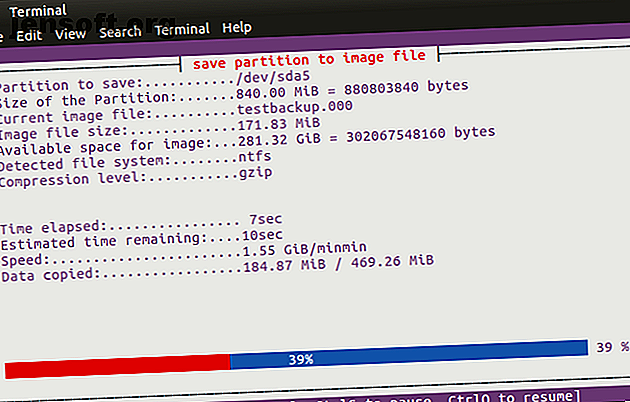
Hoe uw Linux harde schijf te klonen: 4 methoden
Advertentie
Het feit dat je een Linux-besturingssysteem gebruikt, betekent niet dat je niet van tijd tot tijd problemen zult tegenkomen. Het is altijd goed om een back-upplan te hebben, voor het geval er een probleem optreedt. Misschien valt een zeldzaam Linux-virus aan; misschien wordt u het doelwit van ransomware-oplichters. Misschien faalt de harde schijf (HDD).
Ontgrendel nu het cheatsheet "Essential Linux Commands"!
Hiermee meld je je aan voor onze nieuwsbrief
Voer uw e-mailontgrendeling in Lees ons privacybeleidDoor uw Linux-harde schijf te klonen, maakt u een schijfkopie die later kan worden hersteld. Maar hoe kloon je je Linux harde schijf?
Linux Disk Cloning Tools
Uw Linux-installatie kan een bug ontwikkelen; u zou uw harde schijf naar een groter volume kunnen upgraden. Wat het probleem ook is, als u een back-up van uw schijf hebt, is het relatief eenvoudig om dingen weer in gebruik te nemen.
Linux heeft vier oplossingen voor het klonen van schijven waarmee u rekening moet houden:
- dd
- Partimage
- Partclone
- Clonezilla
Of u nu functies gebruikt die in uw Linux-besturingssysteem zijn ingebouwd of een hulpprogramma van derden installeert, het zou niet lang moeten duren voordat u uw systeem weer operationeel kunt krijgen.
Laten we de vier belangrijkste opties voor het klonen van een schijf in Linux eens bekijken.
1. dd: de native Linux Disk Cloning Tool
Misschien is de krachtigste Linux-tool van allemaal, dd (ook wel "schijfvernietiger" genoemd) een hele HDD of schijfpartitie naar een andere klonen. Maar als het wordt misbruikt, kan het de inhoud van uw schijf verwijderen.
Als zodanig moet u met uiterste zorg gebruiken. Je vindt dd ingebouwd in de meeste Linux-besturingssystemen. Als dit niet het geval is, installeer het dan vanuit de pakketbeheerder. Gebruik de opdracht om de harde schijf van uw computer te klonen:
dd if=/dev/sdX of=/dev/sdY bs=64K conv=noerror, sync Hier is sdX de bronschijf, terwijl sdY de bestemming is. De numerieke waarde 64K komt overeen met de opdracht voor de blokgrootte bs. De standaardwaarde is 512 bytes, wat erg klein is, dus het is het beste om 64K of de grotere 128K als voorwaarde op te nemen. Hoewel: een grotere blokgrootte de overdracht sneller maakt, een kleinere blokgrootte de overdracht betrouwbaarder maakt.
Gebruik als u alleen een partitie van uw schijf wilt klonen
dd if=/dev/sda1 of=/dev/sdb1 bs=64K conv=noerror, sync Zoals u kunt zien, wordt de partitie sda1 (dat wil zeggen partitie 1 op apparaat sda) gekloond naar sdb1 (een nieuw gemaakte partitie 1 op apparaat sdb), bijvoorbeeld een secundaire of externe HDD die op uw computer is aangesloten.
Tik op Enter om de opdracht uit te voeren. Hoe lang het duurt, hangt af van de grootte van de schijf of partitie. Zorg ervoor dat het doelvolume groot genoeg is om het op te slaan!
2. Linux Partition Cloning Tool, Partimage

Als je problemen hebt ondervonden bij het proberen om je hoofd rond de instructies te krijgen met dd, of liever wilt voorkomen dat je je HDD per ongeluk met typefout verwijdert, is partimage ook beschikbaar voor de meeste distro's en draagt het geen "schijfvernietiger" -risico's!
Partimage ondersteunt het ext4-bestandssysteem echter niet, dus gebruik het niet voor het klonen van schijven of partities van dat type. Indien nodig kan het echter worden gebruikt om Windows-schijfindelingen (FAT32 of NTFS, hoewel dit experimenteel is) te klonen, evenals het meer algemeen gebruikte Linux-bestandssysteem ext3 en andere, oudere alternatieven.
Controleer voordat u begint of de partitie die u wilt klonen niet is gekoppeld (met de opdracht umount). Anders moet u partimage afsluiten om dit te doen voordat u doorgaat met het proces. U kunt op elk gewenst moment afsluiten met de F6- toets.
Voor Ubuntu, installeer met:
sudo apt install partimage Start vanaf de opdrachtregel met:
sudo partimage Dit is een muisgestuurde applicatie, waarbij u eerst de te klonen partitie moet selecteren.

Tik rechts op de pijltjestoetsen om naar het volgende gedeelte te gaan en vervolgens op Afbeeldingsbestand om het te maken / gebruiken en geef het een naam (of voer de bestandsnaam in van de te herstellen afbeelding).
Selecteer de juiste actie die moet worden uitgevoerd (zorg ervoor dat de gekozen optie een asterisk heeft) en druk op F5 om door te gaan. Selecteer in het volgende scherm het compressieniveau en de gewenste opties. U hebt ook de keuze om een beeldsplitmodus in te stellen en een instructie in te stellen voor wat er moet gebeuren nadat de back-up is gemaakt.

Tik op F5 om door te gaan, bevestig de details en tik vervolgens op OK om het proces te starten. De snelheid hiervan is afhankelijk van de kracht van uw computer.

Als u op zoek bent naar een snelle en vuile - maar veilige - schijfkloonoplossing voor Linux, gebruik dan partimage.
3. Partclone: software voor het weergeven en klonen van partities
Voor een volwassener alternatief voor dd dat back-ups van het ext4-bestandssysteem ondersteunt, is partclone eenvoudig te gebruiken, maar vereist opnieuw tekstopdrachten in plaats van een toetsenbord- of muisgestuurde interface. Installeren met:
sudo apt install partclone En start met:
partclone.[fstype] ... waarbij [fstype] het bestandssysteemtype is van de partitie die u wilt klonen.
De volgende opdracht maakt een schijfkopie van hda1 (harde schijf 1, partitie 1) met de naam hda1.img:
partclone.ext3 -c -d -s /dev/hda1 -o hda1.img Misschien wilt u die afbeelding herstellen, dus gebruik
partclone.extfs -r -d -s hda1.img -o /dev/hda1 Meer informatie over het gebruik is te vinden op de partclone-website.
4. Kloon uw Linux-schijf met Clonezilla
Probeer Clonezilla voor een flexibelere oplossing. Deze populaire oplossing voor noodherstel is gebaseerd op Partclone en is ontworpen voor een groot aantal taken voor het klonen van schijven. Alle verwachte bestandssystemen worden ondersteund, onder Linux, Windows en macOS (en daarbuiten).
In tegenstelling tot dd en Partclone is Clonezilla beschikbaar als opstartbare ISO. U kunt dit op dvd of USB-stick schrijven om uw Linux HDD volledig te klonen. Clonezilla is eenvoudig te gebruiken, met toetsenbordgestuurde menu's in plaats van obscure commando's, zodat iedereen er grip op kan krijgen.
Hoewel Clonezilla kan worden ingesteld als een zelfstandig hulpprogramma, gebruikt u het misschien liever als onderdeel van Hiren's Boot CD herstelprogramma.
U kunt Clonezilla ook op professionele wijze gebruiken om meerdere vergelijkbare pc-instellingen af te beelden met hetzelfde besturingssysteem.
Downloaden: Clonezilla
Het klonen van uw Linux-harde schijf is eenvoudig
Als je nog nooit eerder een harde schijf hebt gekloond, voel je je misschien een beetje terughoudend om te beginnen. Het kan intimiderend zijn, vooral als je je in een moeilijke situatie bevindt met een beschadigde harde schijf die hard moet worden gekloond voordat hij faalt.
Hoewel u misschien liever gewoon uw vitale gegevens met de cloud synchroniseert, is het altijd een goed idee om een volledige schijfback-up te hebben die u snel kunt herstellen in geval van systeemfouten. Vergeet echter niet om deze tools voorzichtig te gebruiken, omdat ze er gemakkelijk toe kunnen leiden dat u per ongeluk uw gegevens verliest.
Een back-up van uw gegevens is van vitaal belang! Leer hoe u uw back-ups op Linux kunt optimaliseren 6 Apps en trucs om uw Linux-systeemback-ups te optimaliseren 6 Apps en trucs om uw Linux-systeemback-ups te optimaliseren Bezorgd over het maken van back-ups van gegevens in Linux? Maak je je zorgen over het gebruik van dd, of wil je het gewoon zo eenvoudig mogelijk maken? Deze tips helpen u om eenvoudige back-ups te maken die geen opslagruimte in beslag nemen. Lees verder .
Ontdek meer over: Clone Hard Drive, Data Backup, Linux Tips, Systeemherstel.

